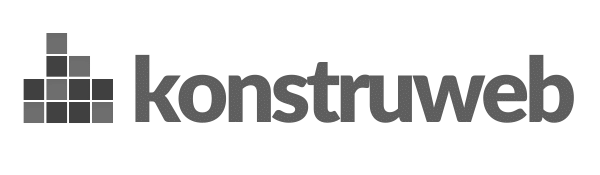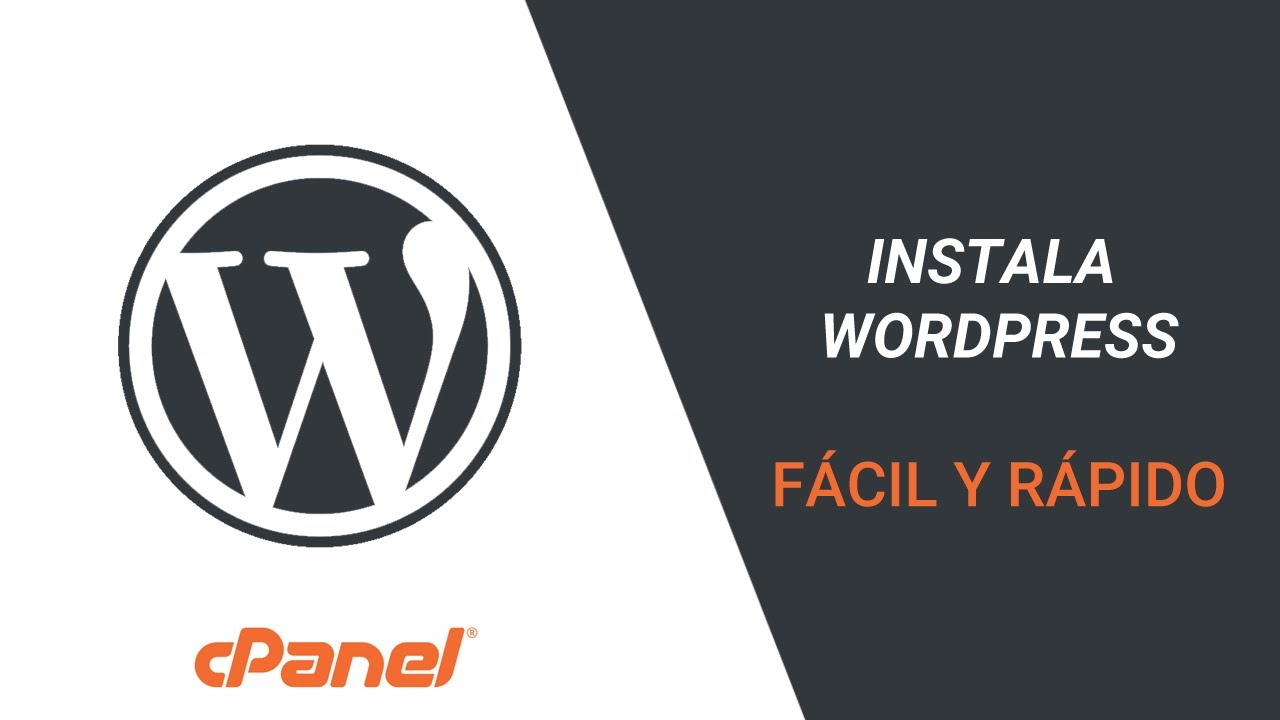
Está listo para crear su primer sitio web para su negocio. Antes de que pueda comenzar a crear su sitio y agregar contenido, hay algunos pasos técnicos que debe seguir para configurar todo.
En este artículo, vamos a recorrer los pasos para configurar un sitio web de WordPress utilizando los productos Namecheap.
¿Dónde quieres que viva tu sitio web? Registrar un dominio para su sitio web es como elegir su dirección postal.
A continuación, se indican algunos aspectos a tener en cuenta al elegir un dominio:
Si ya sabe lo que desea utilizar para la dirección de su sitio web, puede registrar su dominio en Namecheap.com ahora. Si no está seguro de qué usar o si su primera opción ya está seleccionada, tenemos algunos consejos útiles sobre cómo puede elegir su dominio.
Ahora que tiene una dirección, necesita una ubicación para su sitio web. Bien qu’il existe plusieurs options différentes pour votre hébergement ici sur Namecheap, nous supposerons pour cet exemple que vous allez utiliser l’hébergement partagé – un excellent point de départ pour la plupart des sites Web, car il est à la fois économique et facile a utilizar.
Compre el servicio que mejor se adapte a sus necesidades y esté atento a los correos electrónicos de Namecheap para obtener más información.
Una vez que haya registrado su dominio y configurado su cuenta de alojamiento, deberá apuntar ese dominio a su plataforma de alojamiento. Para hacer esto, asignará sus servidores de nombres Namecheap a su dominio. Es como enviar una tarjeta de cambio de dirección para decirle a la oficina de correos dónde entregar su correo.
Actualizar sus servidores de nombres es un proceso simple que puede administrar a través del panel de su cuenta de Namecheap. Ofrecemos instrucciones paso a paso para lograrlo.

Si ya tiene una cuenta de alojamiento y desea agregar un segundo dominio, el proceso es un poco diferente. Consulte nuestro artículo de la Base de conocimientos sobre cómo agregar un dominio adicional a su alojamiento.
Una vez que haya creado su cuenta de hosting, recibirá un correo electrónico con su dirección web (URL) personal de cPanel, nombre de usuario y contraseña. Estos son diferentes del nombre de usuario y la contraseña de su cuenta Namecheap.
El cPanel es su panel de control para su cuenta de alojamiento. Aquí, puede ver su ancho de banda y uso de espacio en disco, crear subdominios, administrar correo web, usar FTP para transferir archivos hacia y desde su sitio, acceder a bases de datos e instalar sistemas, administración de contenido (como WordPress) u otro software en su sitio web.
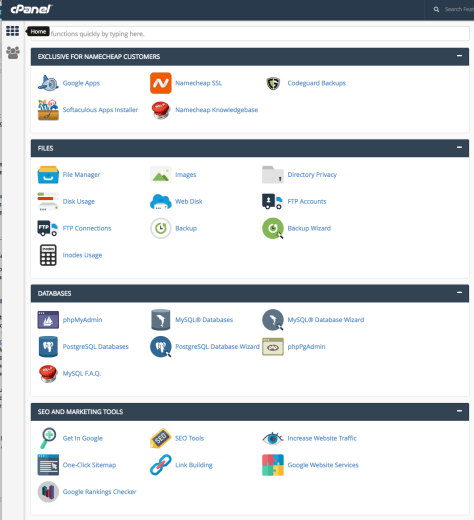
Proporcionamos una explicación detallada de cPanel en nuestra base de conocimientos.
Ahora es el momento de configurar la base de su sitio web. WordPress es una excelente herramienta de administración de contenido que le permite crear fácilmente su sitio y actualizar el contenido. Puede utilizar Softaculous para facilitar su instalación.
Aquí hay algunos pasos que querrá seguir:
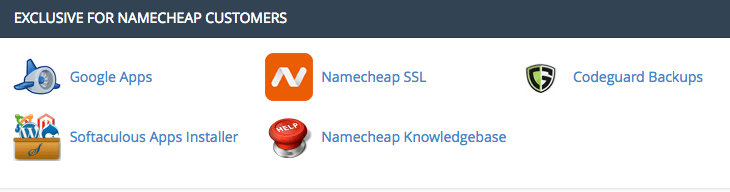
Tu casa está construida – ¡felicidades! Pero aún necesita ser decorado. Una vez que haya instalado WordPress, puede salir de su cPanel e iniciar sesión en su sitio de WordPress.
Navegue a la dirección de su sitio (la dirección especificada en “En el directorio”) y agregue / wp-admin (por ejemplo http://yourdomain.com/wp-admin).
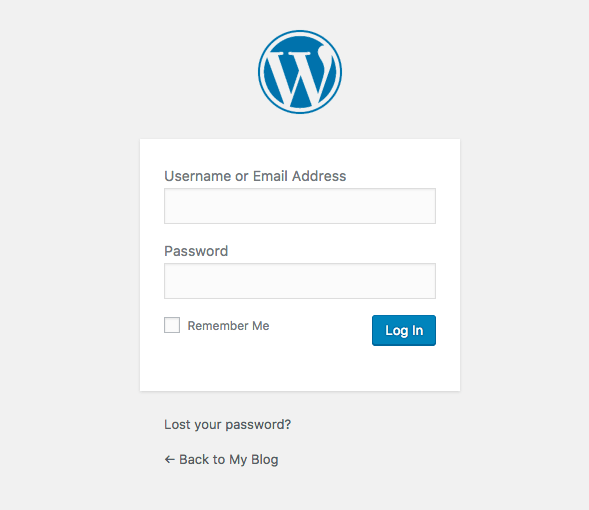
(Nota: si acaba de registrar su dominio y / o lo conectó al alojamiento de Namecheap, es posible que deba esperar un poco para que se propaguen los servidores de nombres de dominio. Si aún no ve nada, ¡no se asuste!)
Cuando se le solicite su nombre de usuario y contraseña, utilice los detalles que especificó al instalar WordPress. Si todo se configuró correctamente, cuando inicie sesión, debería ver su panel de WordPress.

Una vez que haya iniciado sesión, puede instalar un tema navegando por su panel de control a la columna de la izquierda y eligiendo Apariencia> Temas.
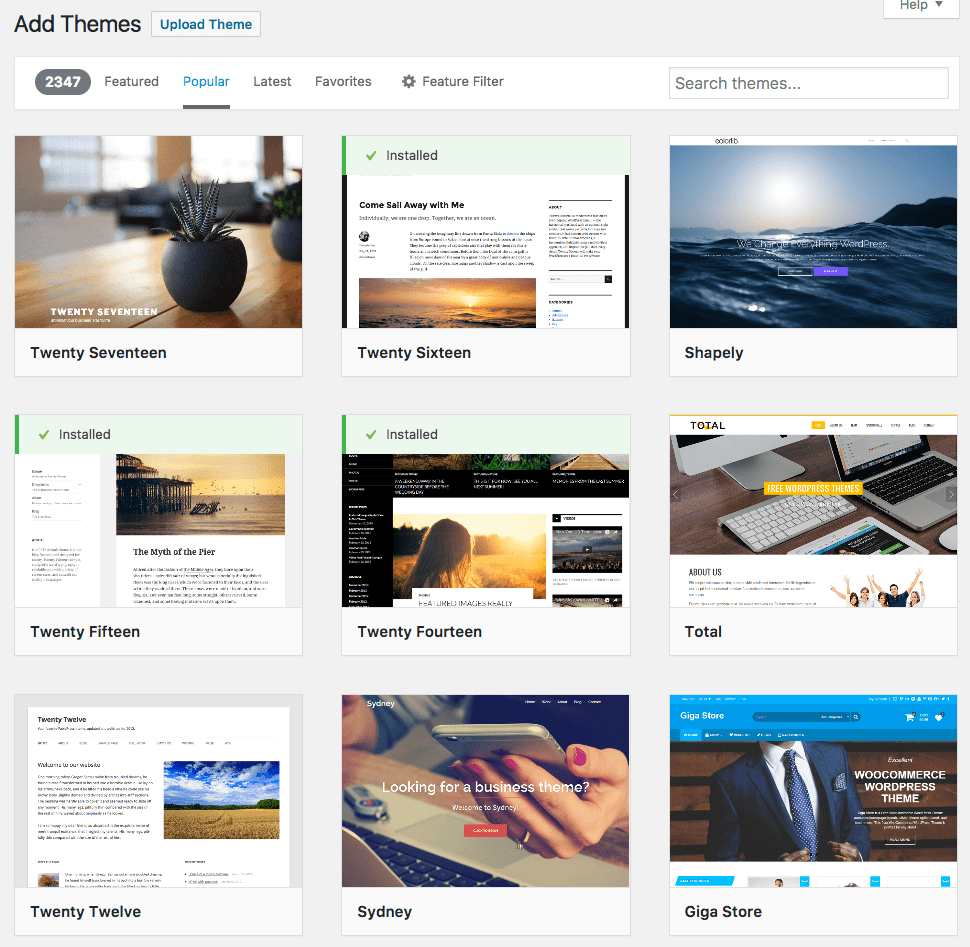
Ofertas de WordPress Codex más ayuda con temas Si te atascas.
Aquí es donde puede agregar sus muebles. Para aprender WordPress y todas las opciones que tiene para su sitio, le recomendamos el Códice de WordPress. El Codex contiene todo tipo de información interesante sobre WordPress y es mantenido por voluntarios de la Fundación WordPress.
Para aprender a editar páginas en WordPress, consulte la Empezando con la página de WordPress, que le dará una descripción general de todas las funciones. En otras publicaciones del blog de Namecheap, continuaremos destacando las mejores prácticas y consejos de WordPress para mejorar la seguridad, elegir complementos y temas, y otros temas. Le recomendamos que consulte nuestras publicaciones anteriores de WordPress en nuestros archivos.
Presentamos EasyWP, la solución de alojamiento de WordPress administrada rápida y confiable de Namecheap.
Jackie Dana es gerente senior de contenido en Namecheap.com y defensora de la privacidad en Internet, las libertades civiles y la libertad de expresión en todo el mundo.